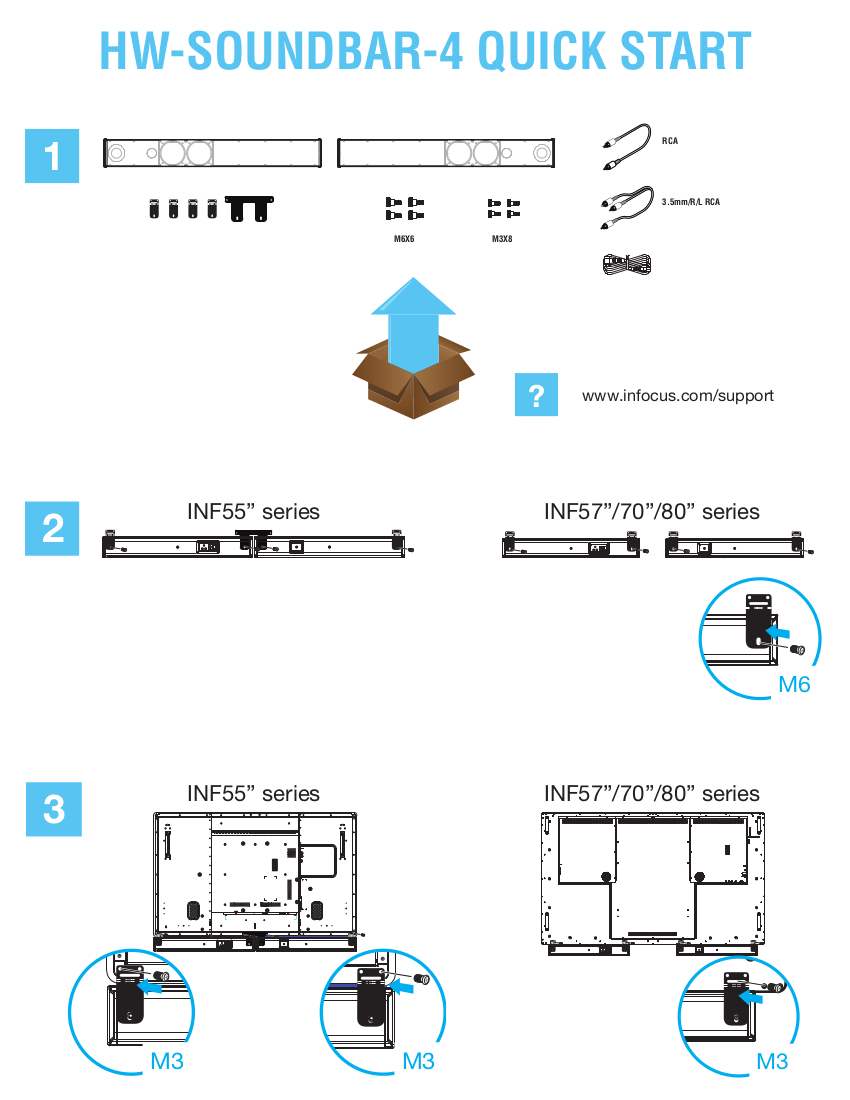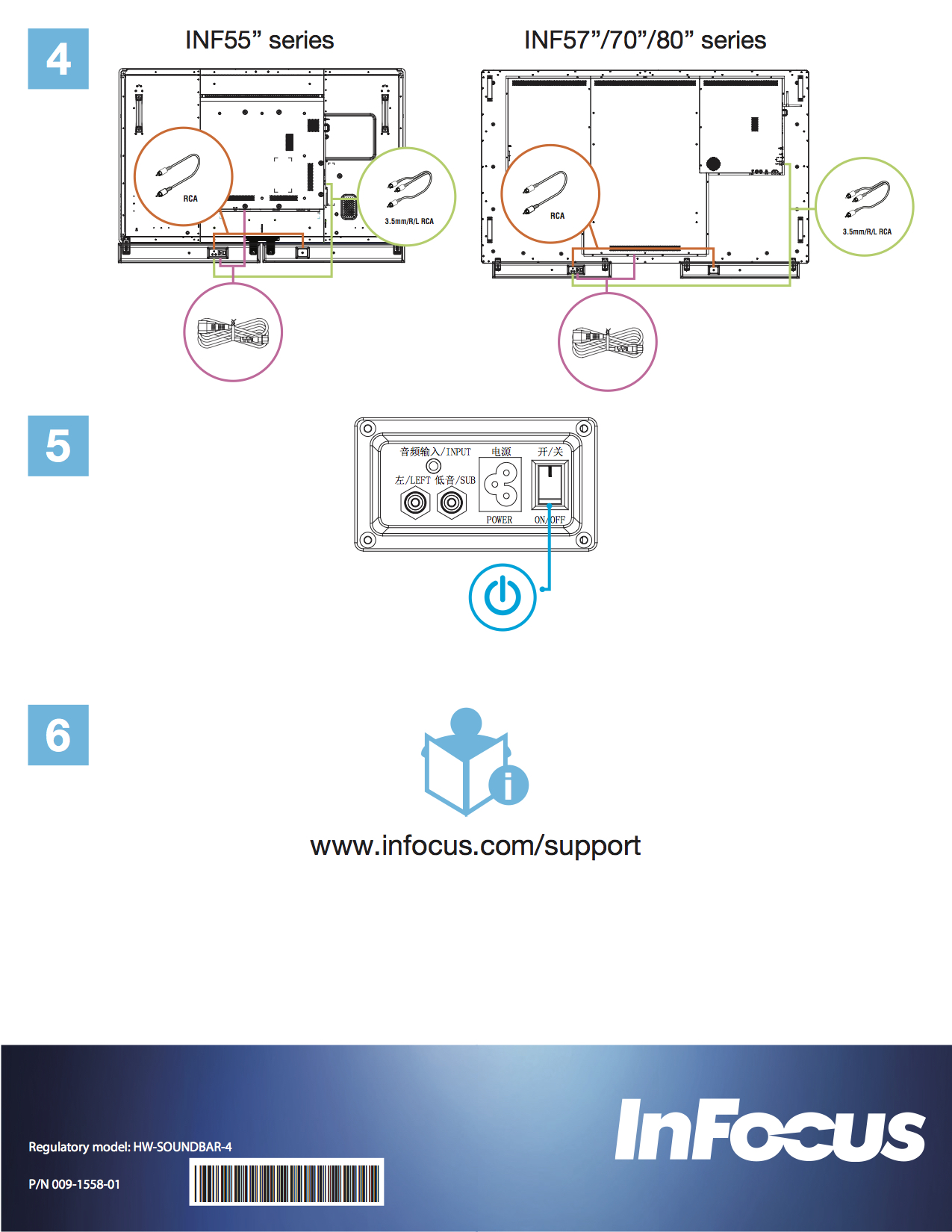Lors de l’achat d’un dispositif tactile, il est important de vérifier soigneusement tous les détails pour s’assurer que l’appareil est vraiment le bon choix quant à son utilisation à venir. Mais même si l’écran tactile répond à toutes les exigences de votre salle de réunion ou salle de classe, il est difficile de travailler efficacement sans accessoires. Aujourd’hui, nous présentons le top 5 des accessoires InFocus pour tous les dispositifs tactiles.
1. La clé LightCast
 Le clé LightCast d’InFocus est un simple adaptateur USB qui permet l’activation des fonctions LightCast de l’écran tactile. Dès qu’un adaptateur USB est branché, vous pouvez y connecter des ordinateurs, des mobiles sans avoir besoin d’installer de logiciel supplémentaire.
Le clé LightCast d’InFocus est un simple adaptateur USB qui permet l’activation des fonctions LightCast de l’écran tactile. Dès qu’un adaptateur USB est branché, vous pouvez y connecter des ordinateurs, des mobiles sans avoir besoin d’installer de logiciel supplémentaire.
Si vous faites une présentation sur un écran compatible LightCast, la clé vous permettra également d’accéder facilement à Internet via le navigateur Web intégré.
2. La barre de son
Une barre de son est requise pour les salles de présentation et les amphithéâtres de grande taille. Avec la barre de son, vous pouvez profiter d’un son clair et précis. Une unité de haut-parleur est d’env. 67 cm de long et fixé au bas de l’écran.
3. Le LightCast Hub
 Avec le LightCast Hub , vous pouvez organiser une présentation sans fil ou une lecture virtuelle sur chaque écran équipé d’une interface HDMI. Le hub peut être facilement connecté sans logiciel supplémentaire. Si l’écran tactile est équipé d’une interface de retour USB, vous pouvez contrôler le concentrateur via l’écran. Avec le LightCast Hub, vous pouvez afficher des documents, des photos et des vidéos, accéder au navigateur Web intégré, enregistrer, stocker et partager des notes et des dessins. Le hub sans fil est compatible avec Windows 7.8 et 10, Mac, iOS et Android.
Avec le LightCast Hub , vous pouvez organiser une présentation sans fil ou une lecture virtuelle sur chaque écran équipé d’une interface HDMI. Le hub peut être facilement connecté sans logiciel supplémentaire. Si l’écran tactile est équipé d’une interface de retour USB, vous pouvez contrôler le concentrateur via l’écran. Avec le LightCast Hub, vous pouvez afficher des documents, des photos et des vidéos, accéder au navigateur Web intégré, enregistrer, stocker et partager des notes et des dessins. Le hub sans fil est compatible avec Windows 7.8 et 10, Mac, iOS et Android.
4. Logiciel d’annotation BigNote
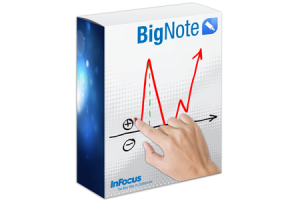 Le logiciel BigNote transforme votre écran en un tableau blanc interactif. Ecrire, dessiner et prendre des notes en utilisant des épingles, des surligneurs, des formes et des lignes devient un jeu d’enfant. Une option « MailClient » vous permet d’envoyer directement toutes vos idées et vos travaux aux participants de la réunion. Les fichiers sauvegardés peuvent être échangés et partagés à l’aide des Mondopads. Puisque le logiciel BigNote est un accessoire extrêmement complet, InFocus offre à ses clients une version d’essai gratuite de 30 jours, afin de leur permettre de tester toutes les fonctions jusque dans les moindres détails.
Le logiciel BigNote transforme votre écran en un tableau blanc interactif. Ecrire, dessiner et prendre des notes en utilisant des épingles, des surligneurs, des formes et des lignes devient un jeu d’enfant. Une option « MailClient » vous permet d’envoyer directement toutes vos idées et vos travaux aux participants de la réunion. Les fichiers sauvegardés peuvent être échangés et partagés à l’aide des Mondopads. Puisque le logiciel BigNote est un accessoire extrêmement complet, InFocus offre à ses clients une version d’essai gratuite de 30 jours, afin de leur permettre de tester toutes les fonctions jusque dans les moindres détails.
5. Les supports Wallmount et Mob-Cart
Un chariot ou encore un support mural sont probablement les accessoires les moins plébiscités, mais pourtant ils sont les accessoires les plus importants.
 L’avantage du chariotest que l’écran tactile peut être placé librement dans la pièce et peut être déplacé si nécessaire. La hauteur du chariot « Mob Cart » peut être ajustée individuellement à chaque situation et chaque conférencier. Vous pouvez également en ajuster l’inclinaison. Le support mural universel lui, peut être combiné avec tous les dispositifs tactiles.
L’avantage du chariotest que l’écran tactile peut être placé librement dans la pièce et peut être déplacé si nécessaire. La hauteur du chariot « Mob Cart » peut être ajustée individuellement à chaque situation et chaque conférencier. Vous pouvez également en ajuster l’inclinaison. Le support mural universel lui, peut être combiné avec tous les dispositifs tactiles.
 Si vous souhaitez installer votre écran à un certain endroit, vous pouvez utiliser un support mural. Le support peut être réglé latéralement mais aussi incliné. Cela permet une installation facile des câbles. Comme le chariot Mob Cart, le support mural peut être ajusté à chaque dispositif.
Si vous souhaitez installer votre écran à un certain endroit, vous pouvez utiliser un support mural. Le support peut être réglé latéralement mais aussi incliné. Cela permet une installation facile des câbles. Comme le chariot Mob Cart, le support mural peut être ajusté à chaque dispositif.
En résumé, chaque accessoire a ses avantages et ses caractéristiques spécifiques. Au conférencier de décider quelle extension sera essentielle ou non à son travail et quelle autre sera seulement un gadget en plus à avoir. En plus de personnaliser vos écrans tactiles, les accessoires vous faciliteront la vie au quotidien.
Partager le contenu: